Wie ändert man die LAN IP am Router?
Bei ASUS-Routern lautet die Standard-LAN-IP 192.168.1.1 oder 192.168.50.1
Gehen Sie zur Seite mit den Routereinstellungen (Web GUI)
Schritt 1: Verbinden Sie Ihren Computer über eine Kabel- oder WiFi-Verbindung mit dem Router und geben Sie die LAN-IP-Adresse Ihres Routers oder die Router-URL http://www.asusrouter.com in die WEB-GUI ein.

Hinweis: Bitte lesen Sie Wie man die Router-Einstellungsseite (Web GUI) (ASUSWRT) aufruft?, um mehr zu erfahren.
Schritt2. Geben Sie den Benutzernamen und das Passwort Ihres Routers ein, um sich anzumelden.

Hinweis: Wenn Sie den Benutzernamen und/oder das Passwort vergessen haben, setzen Sie den Router bitte auf die Werkseinstellungen zurück.
[Wireless Router] Wie setze ich den Router auf die Werkseinstellungen zurück?
LAN IP ändern
Schritt 3: Gehen Sie zu LAN> Registerkarte "LAN IP".
Sie können die LAN IP-Adresse manuell in der Spalte [IP-Adresse] ändern
CKlick Anwenden um die Einstellung zu speichern
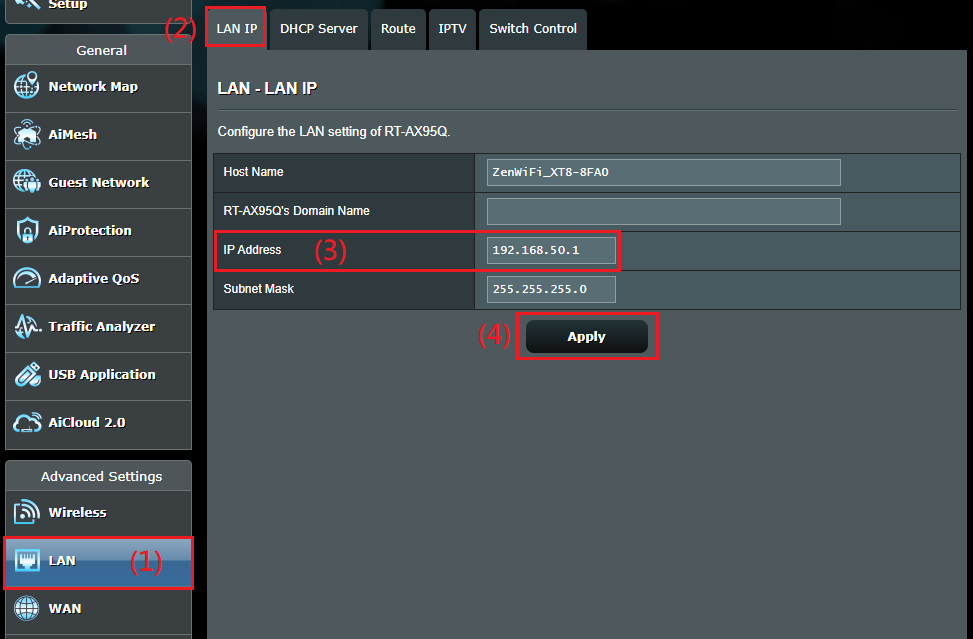
Funktionsbeschreibung
Host Name
- Der Hostname darf kein Zahlenpräfix und kein "." enthalten (wie z.B. "123abc" oder "aaa.bbb").
Domänenname
- Der Domänenname für Clients, die eine IP-Adresse vom DHCP-Server anfordern. Er darf nur alphanumerische Zeichen und das Bindestrichsymbol enthalten.
IP-Adresse
- Die LAN-IP-Adresse des Routers. Der Standardwert ist 192.168.50.1 oder 192.168.1.1. In IP-basierten Netzwerken werden die Datenpakete an die spezifischen IP-Adressen der Netzwerkgeräte gesendet.
Subnetzmaske
- Die LAN-SSubnetzmaske des Routers. Der Standardwert ist 255.255.255.0. Sie können die Subnetzmaske manuell in der Spalte [Subnetzmaske] ändern.
Zuletzt klicken Sie auf Anwenden um die Einstellung zu speichern
Wie bekomme ich die (Utility / Firmware)?
Sie können die neuesten Treiber, Software, Firmware und Benutzerhandbücher im ASUS Download Center herunterladen.
Wenn Sie weitere Informationen über das ASUS Download Center benötigen, lesen Sie bitte diesen Link.